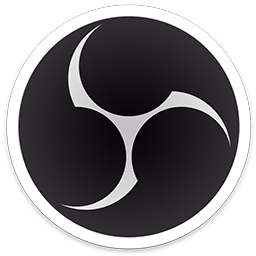OBS虚拟摄像头 虚拟相机故障排除
安装或移除虚拟相机
如果“启动虚拟相机”按钮未显示在“控件”栏中,请按照这些说明安装虚拟相机。如果与其他软件冲突,您也可以删除虚拟相机。
| 平台 | 安装 | 消除 |
|---|---|---|
视窗 |
| 按照左侧的说明进行操作,但改用virtualcam-uninstall.bat(注意un)。 |
如果您已将 OBS Studio 安装到其他文件夹或您使用的是便携模式:
| ||
苹果系统 | 当您第一次单击启动虚拟相机时,将安装虚拟相机。 | 删除/Library/CoreMediaIO/Plug-Ins/DAL/obs-mac-virtualcam.plugin。 |
Linux | 在 Linux 上,虚拟相机由 v4l2loopback 提供支持。安装 |
macOS 兼容性
虽然我们尽力让所有接受网络摄像头输入的应用程序都可以使用虚拟摄像头,但某些应用程序可能无法使用虚拟摄像头。
已知以下应用程序不适用于OBS Studio 虚拟相机:
苹果浏览器
视频对话
照片展台
蓝色牛仔裤活动
腾讯会议
有两个建议可以让其他应用程序使用虚拟相机:重新签名应用程序或禁用系统完整性保护
选项 1:重新签署申请
安装命令行工具
要退出应用程序,您需要安装命令行工具。如果未安装:
打开终端(您可以在/Applications/Utilities中找到它,或使用 Launchpad/Spotlight 进行搜索)
粘贴到终端:xcode-select --install
输入您的密码,然后按回车键。注意:您不会看到输入的密码,但它会注册它
按照屏幕上的提示安装命令行工具
重新签署说明
在以下步骤中,替换APPLICATION NAME HERE为应用程序的全名。
例如,如果您要退出 Microsoft Teams,示例路径为:“/Applications/ Microsoft Teams.app”
打开终端
粘贴到终端,然后再次输入您的密码:
sudo codesign --remove-signature "/Applications/.app
APPLICATION NAME HERE"粘贴到终端,然后再次输入您的密码:
sudo codesign --sign - "/Applications/.app
APPLICATION NAME HERE"
某些应用程序,尤其是基于 Electron 的应用程序,可能需要这些额外的命令:
sudo codesign --remove-signature "/Applications/.app/Contents/Frameworks/
APPLICATION NAME HEREHelperAPPLICATION NAME HERE(Renderer).app"sudo codesign --remove-signature "/Applications/.app/Contents/Frameworks/Helper
APPLICATION NAME HERE(APPLICATION NAME HEREGPU).app"sudo codesign --remove-signature "/Applications/.app/Contents/Frameworks/
APPLICATION NAME HEREHelperAPPLICATION NAME HERE(Plugin).app"
选项 2:禁用系统完整性保护
如果重新签名不起作用,另一种选择是禁用导致虚拟相机插件无法在其他应用程序中加载的保护。
在正常情况下,这不是使用虚拟相机所必需的;这是最后的手段,只能由了解后果的用户尝试。
如果您选择禁用系统完整性保护,您将对计算机的安全负责。
Apple在 Apple Developer 网站上提供了有关禁用和启用系统完整性保护的说明。
此软件“仅限学习交流,不能用于商业用途”如用于商业用途,请到官方购买正版软件,追究法律责任与本站无关!
我们每月需支付高额服务器费用,捐赠将保证服务器有更好的配置和稳定运行;非常感谢您的捐赠支持。
(资源收集整理维护不易,敬请珍惜并感谢开发者。)